
Satura rādītājs:
- 1. darbība: augšupielādējiet attēlus
- 2. darbība: izvēlieties Labus attēlus
- 3. darbība: projekta nosaukums, apraksts un galvenie attēli
- 4. solis: sāciet ievadīt pirmo soli
- 5. solis: pabeidziet ievadīt pirmo soli
- 6. darbība. Atslēgvārdi
- 7. darbība: pievienojiet papildu darbības
- 8. darbība. Atgriezieties parastajā skatā
- 9. solis: fotototes
- 10. darbība: publicējiet
- Autors John Day [email protected].
- Public 2024-01-30 10:58.
- Pēdējoreiz modificēts 2025-01-23 14:59.
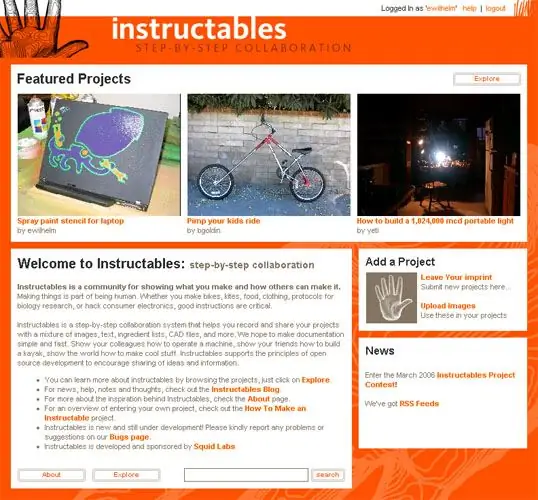
Pirms veidojat savu projektu, nedaudz izpētiet vietni, lai saprastu, kā projekti darbojas - apskatiet dažus projektus (bet nejūtieties iebiedēti, pat vienkārši projekti ir vērtīgi!). Ko jūs varat parādīt savā projektā? Kā izveidot kaut ko, kā kaut ko darīt, kā kaut ko salabot, kaut ko sākāt, bet vēlaties palīdzēt. Komerciālās ziņas: Kamēr jūsu projekts ir vērsts uz jūsu produkta norādījumiem, montāžu, izmantošanu, remontu vai uzlaušanu, jūs esat laipni aicināti publicēt (joprojām tiek piemēroti visi pakalpojumu sniegšanas noteikumi).
1. darbība: augšupielādējiet attēlus



Ir vairāki veidi, kā veikt gandrīz katru dokumentācijas procesa posmu. Šis projekts parāda vienu veidu, kā dokumentēt savu projektu, lai to kopīgotu ar citiem. Vispirms augšupielādējiet dažus attēlus. Pēc augšupielādes jūsu attēli parādīsies attēlu bibliotēkā (parādīta augšupielādes lapā). Augšupielādējiet visus projektam nepieciešamos attēlus. Kamēr faili tiek augšupielādēti, varat atvērt Instructables citā pārlūkprogrammā un turpināt darbu. Rediģējiet sava projekta tekstu, pārvaldiet jau augšupielādētos attēlus vai apskatiet citu cilvēku projektus.
2. darbība: izvēlieties Labus attēlus
Augšupielādējiet augstas kvalitātes attēlus, kas skaidri parāda jūsu projektu. Mēs saglabājam augstākās kvalitātes attēlu un lejupielādei piedāvājam vairākas izšķirtspējas.
Izmēģiniet labi apgaismotus attēlus ar skaidru fonu. Fotografējot tuvplānā, izmantojiet kameras režīmu "Makro", pretējā gadījumā jūsu fotoattēls būs izplūdis.
3. darbība: projekta nosaukums, apraksts un galvenie attēli


1. Sāciet jaunu projektu, ja vēl neesat to izdarījis.2. Ievadiet sava projekta nosaukumu un kopsavilkumu.3. Velciet attēlus no savas attēlu bibliotēkas joslā "Galvenie attēli:".4. Ja velkat nepareizu attēlu, noklikšķiniet uz pogas (x), lai to noņemtu, kas tikai noņem attēlu un neizdzēš to no jūsu bibliotēkas. Velciet pogu (secība), lai mainītu secībā parādītos attēlus.
4. solis: sāciet ievadīt pirmo soli

Noklikšķiniet uz "Soli pa solim"
Tas ļauj secīgi ievadīt nosaukumu, aprakstu un attēlus katrai atsevišķai darbībai. Pēc tam vienmēr varat atgriezties un rediģēt katru darbību, un pirms publicēšanas varēsit pārskatīt savu projektu, lai redzētu, kā tas izskatās. Noklikšķiniet un velciet uz liela attēla, lai izveidotu fotoattēla piezīmi! Tas ir lielisks veids, kā izcelt fotoattēla daļas.
5. solis: pabeidziet ievadīt pirmo soli


Ievadiet 1. darbības nosaukumu un aprakstu. Nosaukumi nav obligāti; atstājiet to tukšu, ja nevarat iedomāties labu soļa nosaukumu. Velciet attēlus no savas attēlu bibliotēkas attēlu joslā zem soļa apraksta.
Augšējais attēls tiks parādīts kā darbības noklusējuma attēls. Ja vēlaties pārkārtot attēlus, satveriet (pasūtījuma) rokturi un pārvietojiet attēlus.
6. darbība. Atslēgvārdi

Ievadiet sava projekta atslēgvārdus. Šie atslēgvārdi tiek parādīti Instructables projekta tagu sadaļā un palīdz citiem cilvēkiem atrast jūsu projektu. Atdaliet atslēgvārdus ar komatiem un ievadiet divu vārdu atslēgvārdus ar pēdiņām.
Kad esat pabeidzis, nospiediet pogu "izveidot projektu".
7. darbība: pievienojiet papildu darbības

Pievienojiet tik daudz soļu un attēlu, cik nepieciešams.
Ja jums ir nepieciešams ievietot soli, noklikšķiniet uz saites "ievietot nākamo darbību" sadaļā "Rediģēšanas opcijas". Katra ievadītā darbība ekrāna augšējā rindā tiek parādīta kā ikona, vienkārši noklikšķiniet uz ikonas, lai rediģētu citu darbību.
8. darbība. Atgriezieties parastajā skatā

Kad esat pievienojis visas darbības, noklikšķiniet uz saites "Iziet no redaktora". Tas atgriezīsies parastajā skatā.
Izmantojot šo parasto skatu, jūs varat pārskatīt projektu tā, kā to redzēs citi lietotāji. Varat rediģēt un pārskatīt darbības un attēlus, noklikšķinot uz saites Rediģēt.
9. solis: fotototes

Visur, kur jums ir attēls, pievienojiet attēliem fotonotus, noklikšķinot un uzzīmējot lodziņus virs apgabaliem, kurus vēlaties izcelt.
10. darbība: publicējiet

Kad esat pievienojis visas darbības, pievienojis visus attēlus un pārbaudījis gramatiku un pareizrakstību, nospiediet "Vai esat gatavs to publicēt?" saite.
Kad esat publicējis, jūs joprojām varat veikt izmaiņas un labojumus savā projektā. Ja jūtat, ka esat savā projektā radījis būtisku jauninājumu, neizdzēsiet to! Sāciet jaunu projektu un saiti uz veco kā atsauci. Instrukciju lietotājiem patīk redzēt un saprast izgudrošanas procesu, un viņi var mācīties no visa jūsu veiktā darba.
Ieteicams:
Pievienojiet līdzstrādnieku instrukcijām: 6 soļi

Pievienojiet līdzstrādnieku vietnē Instructables: līdzstrādnieka pievienošana ir vienkārša, kad esat iepazinies ar instrukcijām
Kā iegūt augstas izšķirtspējas attēlus no instrukcijām: 4 soļi

Kā izvadīt augstas izšķirtspējas attēlus no instrukcijām: vai jums patiešām patika šis pamācošais attēls un vēlaties saglabāt tā augstas izšķirtspējas kopiju? Šī lieliskā mazā iezīme ir viegli aizmirstama
Kā pateikties instrukcijām: 16 soļi (ar attēliem)

Kā pateikties Instructables: 2008. gada 25. jūlija vidū pēcpusdienā sēžot un piedaloties sarunā Instructables tērzētavā, man prātā iešāvās ideja: " Tas ir patiešām forši, ka esmu tikusi kopā ar cilvēki no dažādiem skaitītājiem
Ko darīt, ja uzmācas instrukcijām: 7 soļi

Ko darīt, ja uzmācas instrukcijām: Instructables ir DIYers ģimene ar biedriem visā pasaulē. Ievērojiet uzsvaru uz ģimeni. Dažreiz (par laimi, ne pārāk bieži) daži slikti āboli ielīst un izjauc mūsu ģimeni. Šāda veida situāciju risināšana ir šīs instrukcijas priekšmets
Novērtējiet komentārus par instrukcijām - Greasemonkey skripts: 5 soļi

Novērtējiet komentārus par Instructables - Greasemonkey Script: Dažreiz kāds ievieto īpaši noderīgu komentāru, kuru vēlaties apstiprināt. Citreiz cilvēki ievieto diezgan idiotiskus, kurus jūs vēlētos, lai tur nebūtu. Tāpat kā digg, šis Greasemonkey skripts ļauj novērtēt komentārus. Šobrīd lietotāju bāze
